Allegare link e GIF animate
Allegare un link al contenuto
Per aggiungere un link da condividere attraverso i tuoi post clicca sul campo Condividi un link e digita o incolla l’URL del link.
Dopo qualche secondo dall’inserimento, nella parte sottostante verrà generata un’anteprima del link contenente, se disponibili, l’immagine in evidenza, il titolo e la descrizione del link:

Personalizzare l’anteprima dei link per Facebook e LinkedIn
Con PostPickr puoi personalizzare l’aspetto finale dei link che condividi su LinkedIn e sulle pagine Facebook in cui dominio del link è stato verificato ed associato alla pagina stessa.
Per modificare l’immagine di anteprima del link per LinkedIn e Facebook:
- clicca sulle frecce nell’intestazione per scegliere – se disponibile – un’altra immagine tra quelle presenti nella pagina web del link:
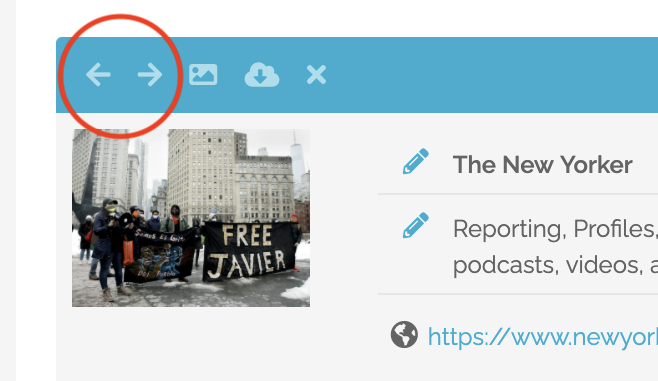
- Clicca sull'icona "Immagine" per sostituire l'immagine di anteprima con un'immagine caricata dal tuo computer (la dimensione del file non può superare i 20 MB):

- Clicca sull'icona "download" per scaricare l'immagine di anteprima corrente e caricarla come allegato al post:

- Clicca sull'icona con il segno "X" per rimuovere completamente l'immagine di anteprima del link.
Per modificare titolo e descrizione del link clicca sul titolo e sulla descrizione nel box di anteprima e modifica il testo esistente:

Cliccando sull'icona con il simbolo ![]() il testo relativo verrà automaticamente copiato ed inserito nel campo messaggio del Post Editor.
il testo relativo verrà automaticamente copiato ed inserito nel campo messaggio del Post Editor.
Accorciare e tracciare i link
I link che condividi con PostPickr possono essere accorciati e tracciati con servizi come di URL shortening come Bitly o Rebrandly precedentemente collegati al Progetto in uso.
Per creare la versione accorciata di un link attiva il check box Accorcia Link con:

Se hai collegato un account Rebrandly, clicca sul pulsante celeste Personalizza per personalizzare la parte finale dell’URL con un testo a scelta e renderlo così più comprensibile ed attrattivo:

Verrà visualizzatà una finestra di impostazioni nella quale potrai scegliere di usare un dominio personalizzato e modificare la parte finale del link:

Condividere una GIF animata tramite Giphy
Con PostPickr puoi cercare e condividere GIF animate presenti nel database di Giphy, uno più famosi motori di ricerca di GIF sul web.
Cliccando sul pulsante GIF a destra del campo link, si aprirà una finestra che mostrerà le GIF al momento più popolari su Giphy:

Usa la barra di scorrimento orrizzontale per visualizzare i contenuti disponibili o filtra l'elenco per parole chiave, quindi clicca sull'immagine desiderata per allegarla al post.
- Facebook – la GIF verrà visualizzata come un video nativo
- Twitter, Pinterest e Telegram – la GIF verrà renderizzata come una GIF animata nativa
- LinkedIn – la GIF verrà renderizzata come un link esterno a Giphy ma con l’immagine di anteprima animata
